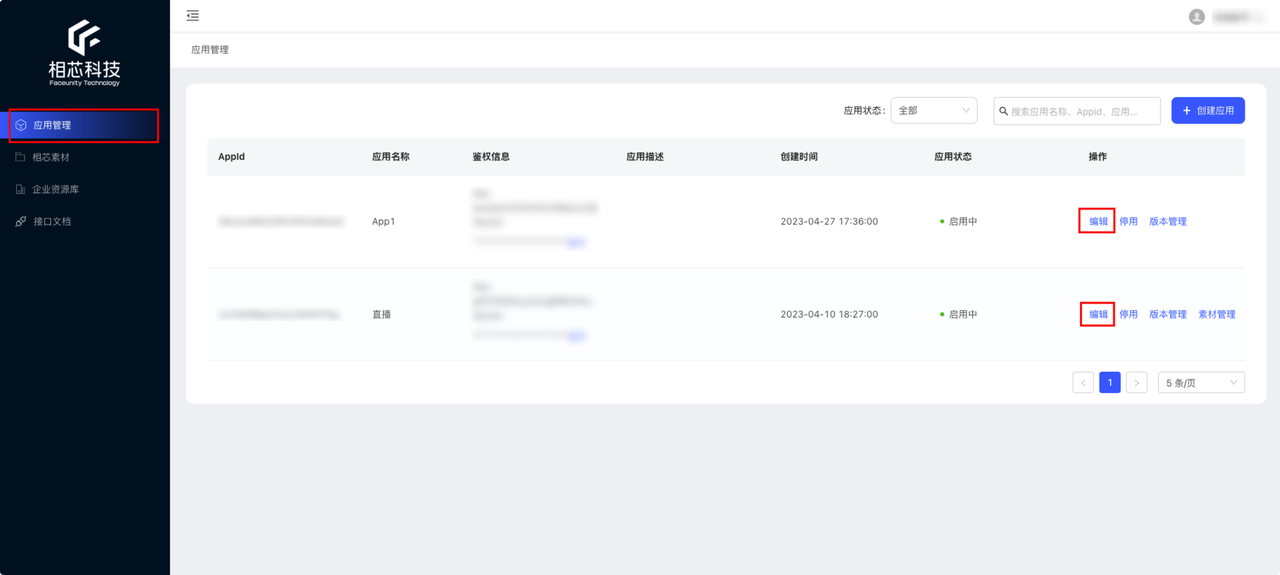创建应用
1、进入用户控制台,输入账号和密码,登录控制台。
2、单击左侧导航栏的应用管理,在应用管理的页面中单击创建应用。
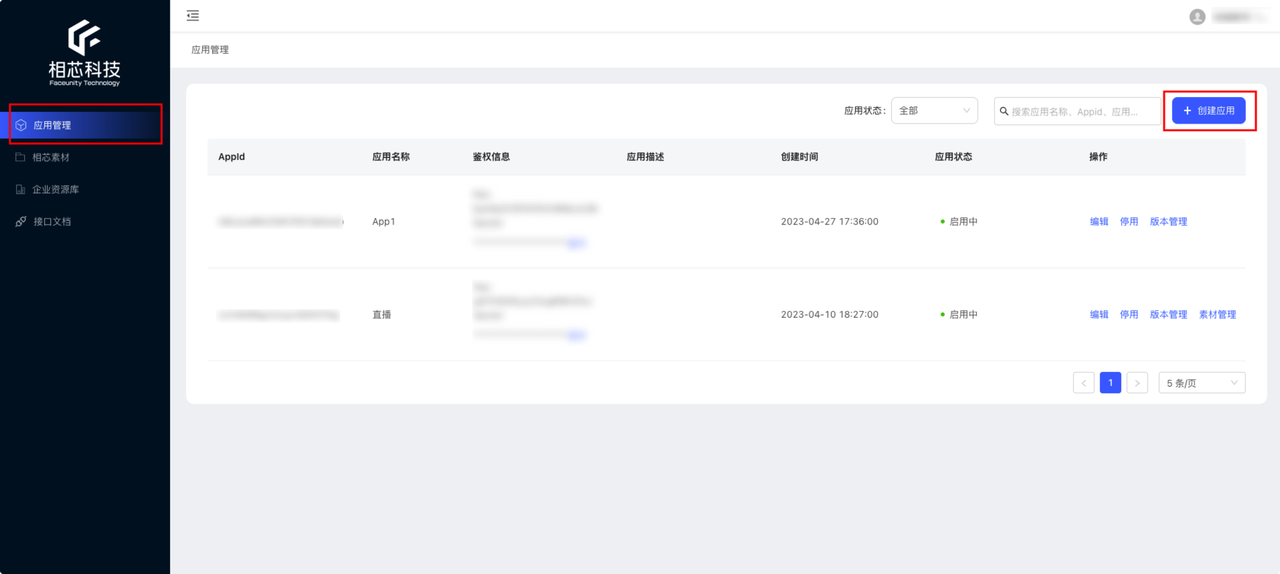
3、在创建应用弹窗中填写应用名称和应用描述,点击确定提交,完成创建。
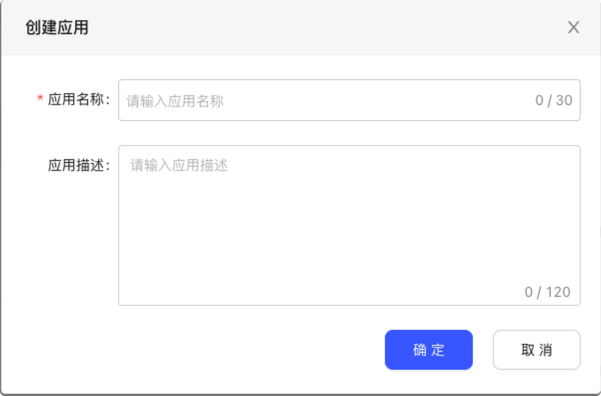
4、应用创建成功后,即可自动获得当前应用的鉴权信息:AppID、Key&Secret(SDK中需要接入鉴权信息,只有符合鉴权信息的应用才能成功获取应用下素材列表)。
编辑应用
在应用管理列表中,点击编辑,可对应用名称和描述进行修改。
启用/停用应用
在应用管理列表中,点击启用/停用,可更改应用状态。
1、若停用应用,接入该应用AppID、Key&Secret的所有版本客户端,将无法获取该应用下的任何素材,请谨慎操作。
创建应用版本
前提条件
创建应用版本前,需要您在应用管理页面创建应用。
1、单击应用右侧操作版本管理,进入当前应用的应用详情页面。
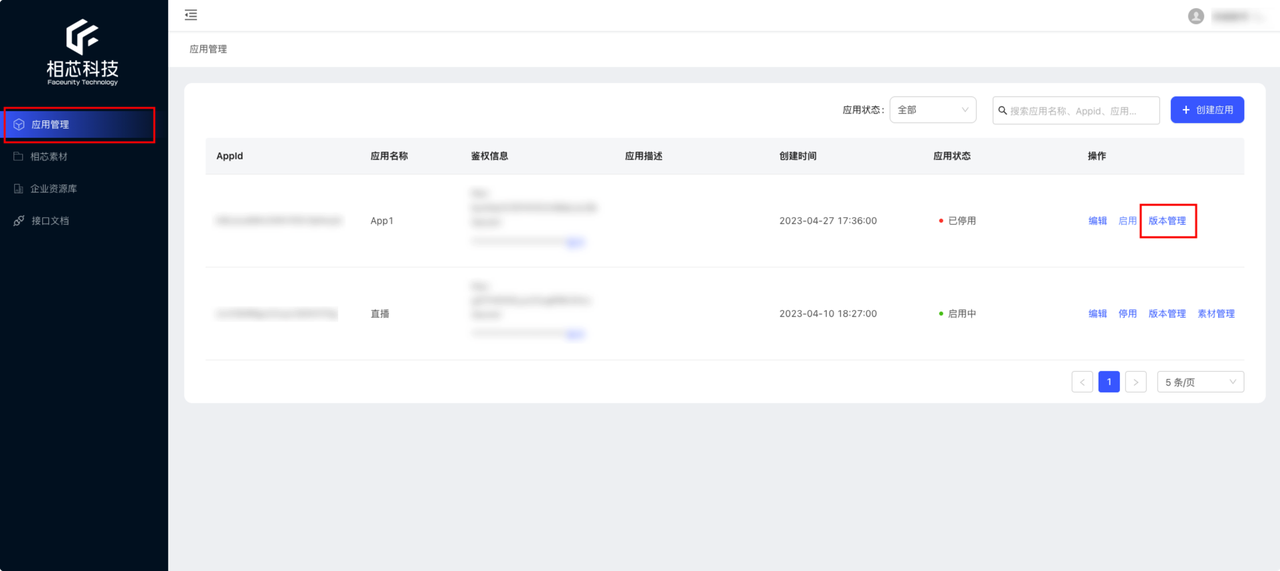
2、在应用详情页面中单击添加版本。
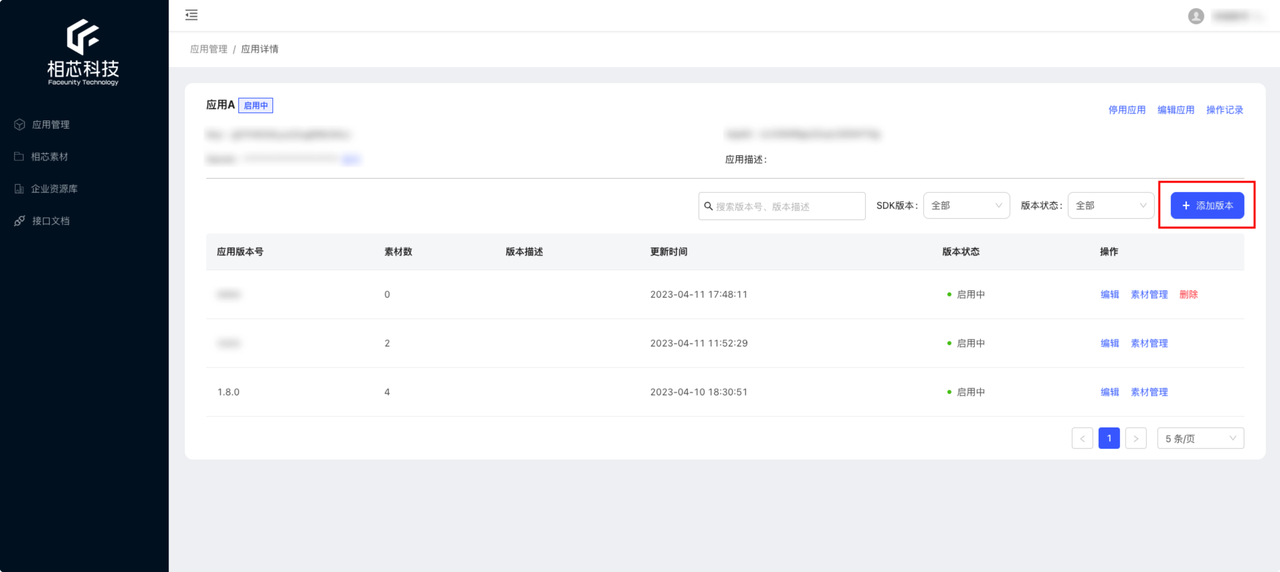
3、在添加版本弹窗中填写应用版本号、SDK版本号、版本描述。
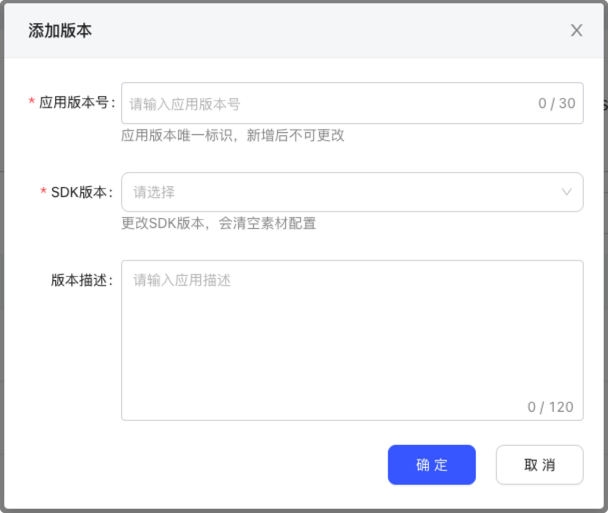
说明
1、应用版本号需要和实际接入的客户端应用版本号保持一致,否则将无法获取当前应用版本里的素材。
2、SDK版本号需要和实际接入的客户端应用的SDK版本号保持一致,否则将无法获取客当前户端应用可兼容的素材。
3、SDK版本号一旦更改,该应用版本的素材配置列表将被清空,请谨慎操作。
4、点击确定后,应用版本即添加成功。
删除应用版本
配置应用素材
前提条件
1、配置应用素材前,您需要先上传素材到企业素材库,或从相芯素材中获取或更新素材到企业素材库。
2、需要您先登录控制台- 创建应用-添加应用版本后,才能对应用版本进行素材配置。
添加素材
1、单击应用版本管理页面右侧操作素材管理,进入当前应用版本的素材配置页面。
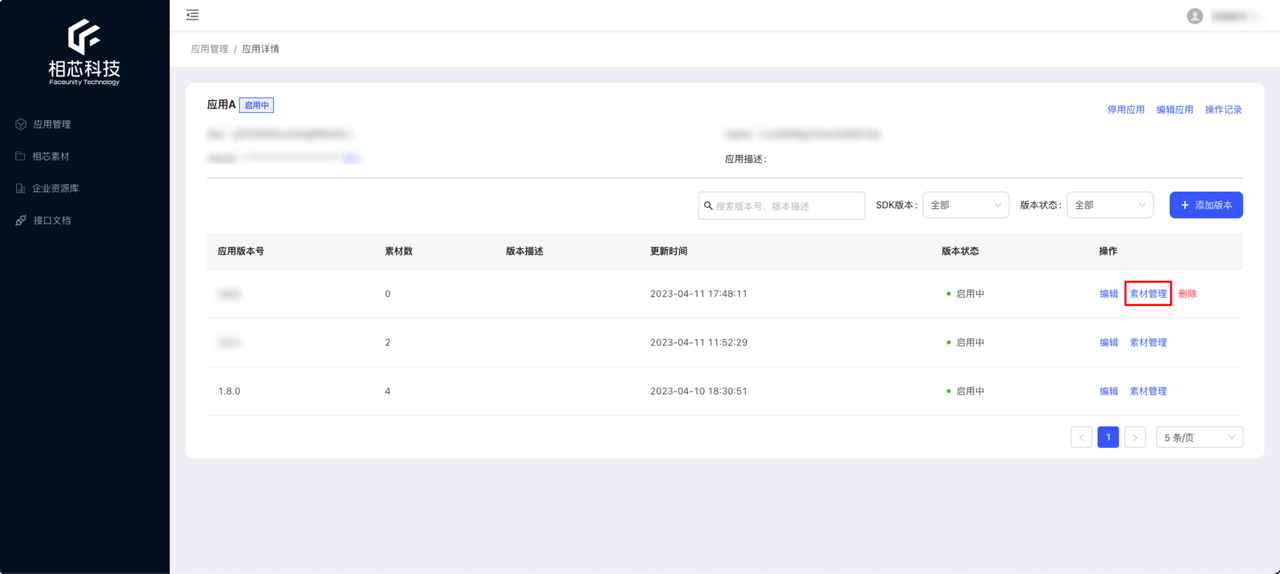
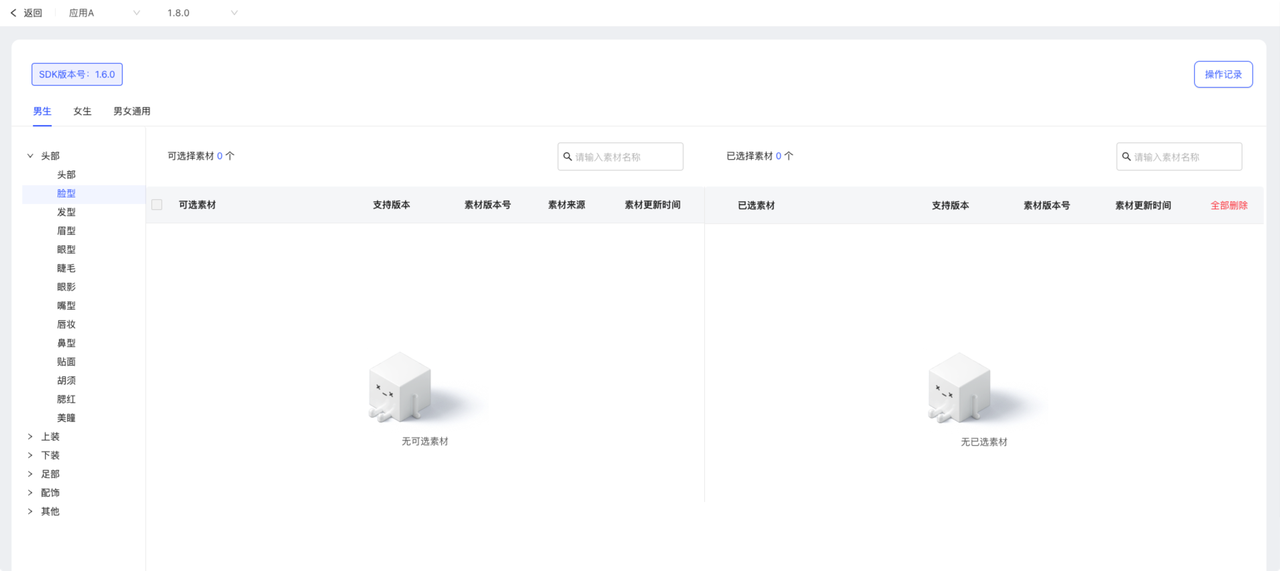
2、选择对应性别下的素材类别,即会显示当前素材类别下可以选择使用的素材。

3、在可选素材列表中,勾选需要使用的素材,即会将素材添加至已选素材列表。
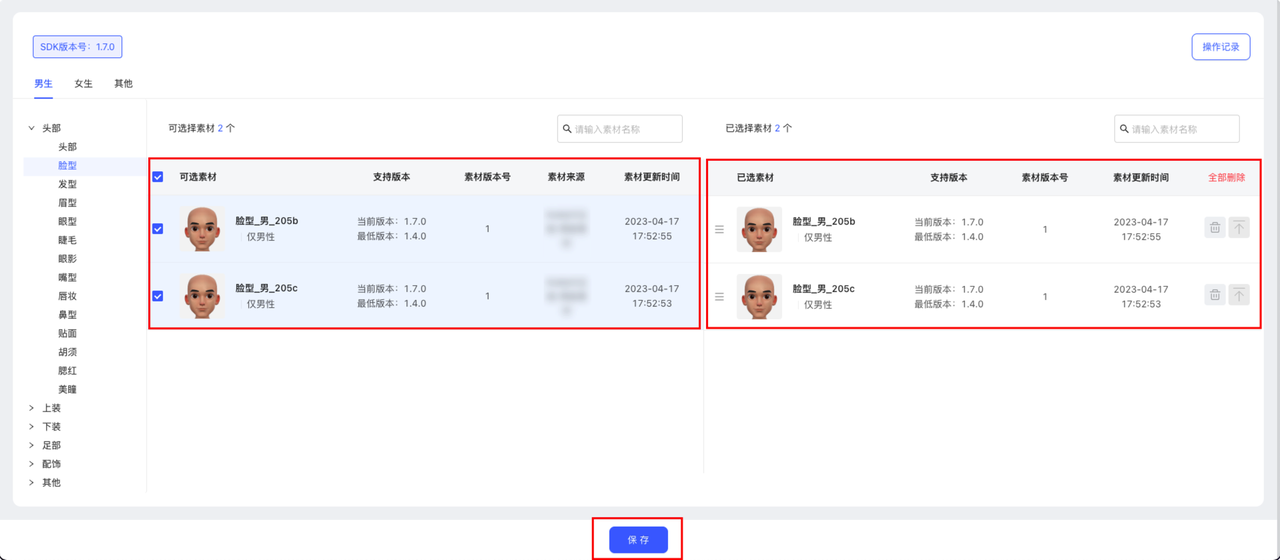
4、以此类推,在所有素材类型下勾选需要使用的素材后,点击保存,即完成了该应用版本的素材列表配置。
删除素材
1、在已选素材列表中,点击素材右侧删除图标,即可将该素材从当前应用版本素材列表中删除。或在可选素材列表中反选对应素材,亦可将该素材从当前应用版本
素材列表中删除。
2、点击全部删除,点击保存,即可清空当前应用版本素材列表。
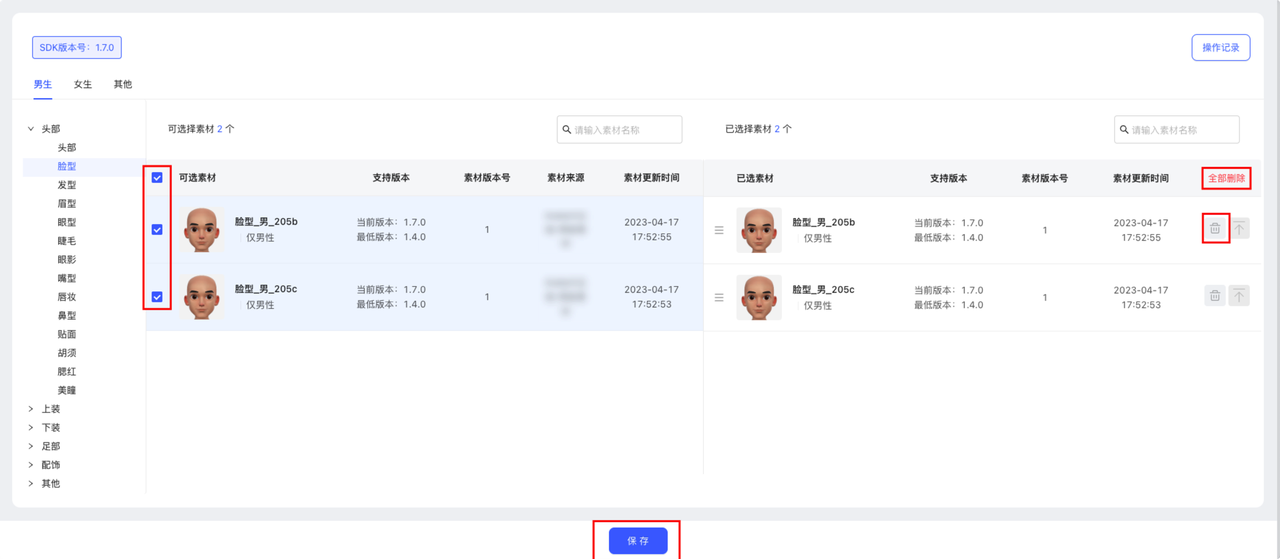
说明
1、如从应用版本里删除素材,则当前应用版本下的客户端中,该素材将不可被重新下载,请谨慎操作。
2、应用版本里的素材删除,不会影响对应客户端已下载过的素材显示。
素材排序/置顶
1、在已选素材列表中,拖拽素材左侧排序图标,上下移动即可更改素材排序。
2、在已选素材列表中,点击素材右侧置顶图标,即可将素材置顶。